在项目级别文档工具中管理和设置文件的标签
目标
在项目的文档工具中管理和设置文件的标签。
需要考虑的事项
- 所需用户权限:
- 项目文档工具的“管理员”权限。
注意:“只读”或“标准”用户可以按标签查看和筛选,但不能创建或设置标签。
- 项目文档工具的“管理员”权限。
- 其他信息:
- 此功能仅适用于项目级别文档工具中的文件。
- 标签不能导入或复制到另一个项目。
- 一旦为文件创建了标签,就不能从标签列表中将其删除。
视频
步骤
- 导航到项目的文档工具。
- 找到要向其添加标签的文件。
注意:将鼠标悬停在或点击单个文件(不是文件夹)。 - 如果“信息”面板尚未打开,请点击信息
 图标。
图标。 - 点击文件标签以展开该部分。
- 点击管理文件标签。
- 可以进行以下操作:
重要提示
要在添加、应用或删除标签后保存更改,则在导航到另一个文件或页面之前必须点击设置标签。- 添加新标签:
- 点击创建或选择标签下拉菜单。
- 在文本字段中输入标签的名称。
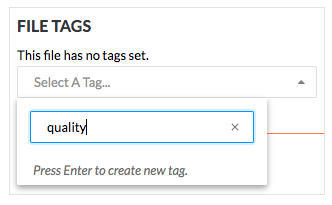
- 点击添加标签:以添加标签。
- 应用现有标签:
- 点击创建或选择标签下拉菜单。
- 通过浏览列表或输入搜索词来选择要应用的现有标签。
- 点击要应用的标签。
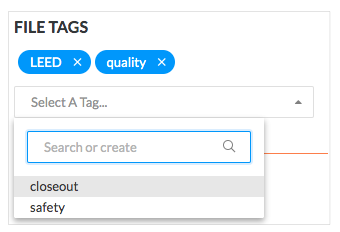
- 从文件中移除标签:
- 单击要移除的标签上的“x”。
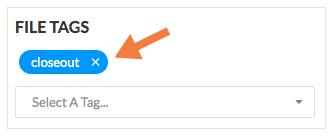
- 单击要移除的标签上的“x”。
- 添加新标签:
- 点击设置标签以保存更改。

